Windows10内置Linux子系统 WSL 1 升级 WSL 2
Windows10安装WSL请看这篇博客。
WSL 2 系统要求(可以使用命令行输入 winver 查看系统版本号):
- 对于 x64 系统:版本 1903 或更高版本,采用 内部版本 18362 或更高版本。
- 对于 ARM64 系统:版本 2004 或更高版本,采用 内部版本 19041 或更高版本。
比较 WSL 1 和 WSL 2
WSL 2 使用最新、最强大的虚拟化技术在轻量级实用工具虚拟机 (VM) 中运行 Linux 内核。 但是,WSL 2 不是传统的 VM 体验。
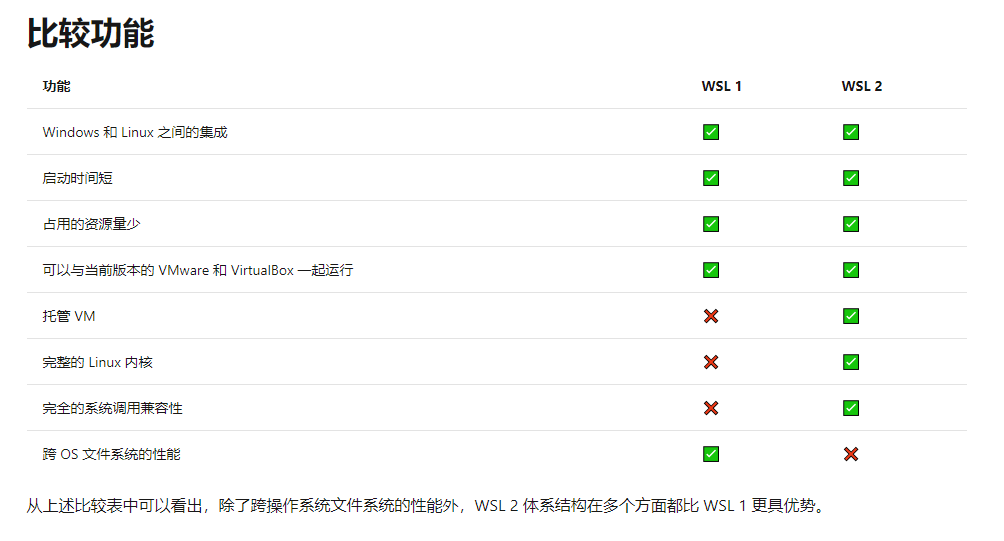
WSL 1 升级 WSL 2
查看WSL版本 wsl -l -v ,看最后的Version版本号
使用PowerShell以管理员身份运行脚本。
1.启用虚拟机平台可选组件(Powershell管理员运行)
# 开启linux子系统
dism.exe /online /enable-feature /featurename:Microsoft-Windows-Subsystem-Linux /all /norestart
# 开启虚拟机平台
dism.exe /online /enable-feature /featurename:VirtualMachinePlatform /all /norestart
2.开启Hyper-v功能,并重启电脑。

3.下载安装Linux内核功能包
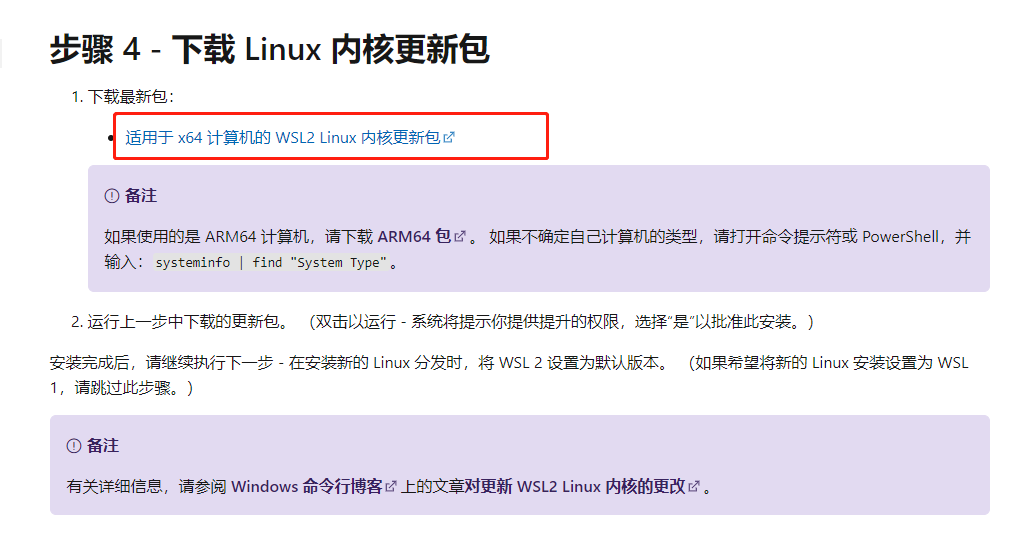
4.升级WSL 2
输入命令 wsl -l 查看已经安装的子系统

输入命令 wsl --set-version Ubuntu-18.04 2 ,这里的Ubuntu-18.04换成你的子系统名称
如果命令提示不存在,原因是系统版本过低导致的。
在这里等几分钟就能安装好了,如果很长时间没有反应就按一下回车查看一下。
然后我们输入 wsl -l -v 查看目前WSL版本,按下图显示就是安装好了

之后可以输入 wsl --set-default-version 2 ,使得之后安装的Linux子系统都安装到WSL2中
微软官方的安装教程:https://docs.microsoft.com/zh-cn/windows/wsl/install-win10
5.WSL默认root用户登录
cmd 中使用以下命令(Ubuntu 2004版本)
ubuntu2004 config --default-user root
ubuntu2004.exe 文件地址
C:\Users\WH2209066\AppData\Local\Microsoft\WindowsApps\ubuntu2004.exe
6.通过ssh远程登录
安装 sshd 服务
sudo apt remove openssh-server sudo apt install openssh-server
安装完毕之后,需要修改配置文件。
sudo vi /etc/ssh/sshd_config
修改1:把 13 行的 #Port 22 改为 Port 22 。
修改2:把 32 行的 #PermitRootLogin prohibit-password 改为 PermitRootLogin yes 。
修改3:把 56 行的 #PasswordAuthentication yes 改为 PasswordAuthentication yes 。
修改之后,重启 sshd 服务
sudo service ssh --full-restart
此时,就可以使用xshell等第三方工具来连接了。主机名填 localhost 或 127.0.0.1 即可。
如果使用root用户无法登录或登录报错,需要使用 sudo passwd root 重置下密码再重启服务登录(可以输入原密码)。
7.安装Net SDK
https://www.cnblogs.com/shanyou/p/13518202.html
https://docs.microsoft.com/zh-cn/dotnet/core/install/linux-ubuntu
修改国内源
源文件备份
sudo cp /etc/apt/sources.list /etc/apt/sources.list_backup
修改源
sudo cat > /etc/apt/sources.list
替换镜像源
清华源
参考网址:https://mirrors.tuna.tsinghua.edu.cn/help/ubuntu/
deb https://mirrors.tuna.tsinghua.edu.cn/ubuntu/ focal main restricted universe multiverse deb-src https://mirrors.tuna.tsinghua.edu.cn/ubuntu/ focal main restricted universe multiverse deb https://mirrors.tuna.tsinghua.edu.cn/ubuntu/ focal-updates main restricted universe multiverse deb-src https://mirrors.tuna.tsinghua.edu.cn/ubuntu/ focal-updates main restricted universe multiverse deb https://mirrors.tuna.tsinghua.edu.cn/ubuntu/ focal-backports main restricted universe multiverse deb-src https://mirrors.tuna.tsinghua.edu.cn/ubuntu/ focal-backports main restricted universe multiverse deb https://mirrors.tuna.tsinghua.edu.cn/ubuntu/ focal-security main restricted universe multiverse deb-src https://mirrors.tuna.tsinghua.edu.cn/ubuntu/ focal-security main restricted universe multiverse
阿里源
参考网址:https://developer.aliyun.com/mirror/
deb http://mirrors.aliyun.com/ubuntu/ bionic main restricted universe multiverse deb http://mirrors.aliyun.com/ubuntu/ bionic-security main restricted universe multiverse deb http://mirrors.aliyun.com/ubuntu/ bionic-updates main restricted universe multiverse deb http://mirrors.aliyun.com/ubuntu/ bionic-proposed main restricted universe multiverse deb http://mirrors.aliyun.com/ubuntu/ bionic-backports main restricted universe multiverse deb-src http://mirrors.aliyun.com/ubuntu/ bionic main restricted universe multiverse deb-src http://mirrors.aliyun.com/ubuntu/ bionic-security main restricted universe multiverse deb-src http://mirrors.aliyun.com/ubuntu/ bionic-updates main restricted universe multiverse deb-src http://mirrors.aliyun.com/ubuntu/ bionic-proposed main restricted universe multiverse deb-src http://mirrors.aliyun.com/ubuntu/ bionic-backports main restricted universe multiverse
如果报错缺少秘钥,请使用以下命令
apt-key adv --keyserver keyserver.ubuntu.com --recv-keys 3B4FE6ACC0B21F32
重启WSL
命令行运行 wsl --shutdown 或者重启 LxssManager 服务。


